1. Installation
Öffnen Sie die JTL Shop Administration und gehen Sie zu Plugins - Pluginverwaltung. Öffnen Sie die Registerkarte "Upload".
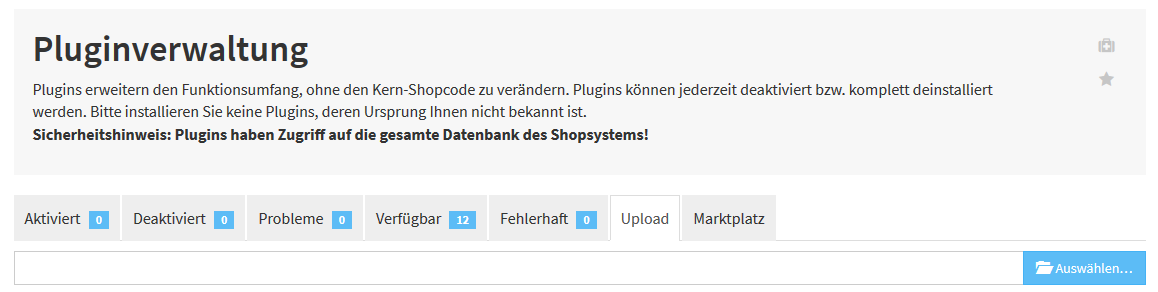
Klicken Sie auf "Auswählen" und wählen Sie die Zip-Datei aus, die das Komfortkasse Plugin enthält.
Klicken Sie anschließend "Hochladen".
Wechseln Sie zur Registerkarte "Verfügbar", selektieren Sie das Komfortkasse Plugin und klicken Sie "Installieren".
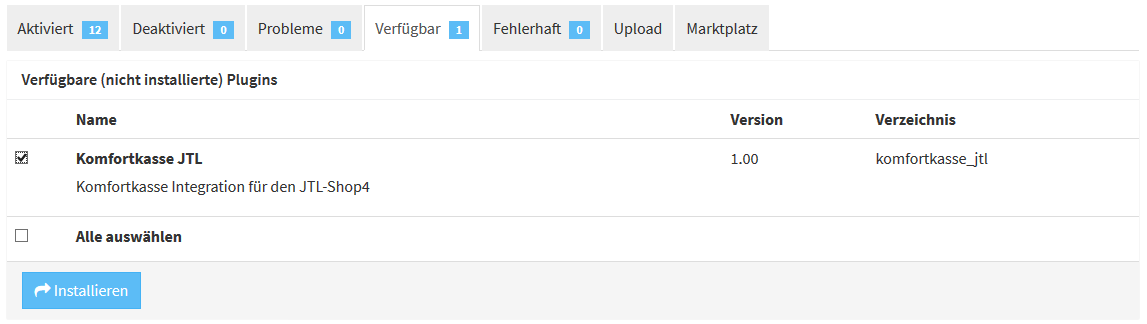
Sie erhalten eine Meldung, dass das Plugin erfolgreich installiert wurde.
![]()
2. Konfiguration
Öffnen Sie die Konfiguration des Komfortkasse Plugins über Plugins - Komfortkasse.
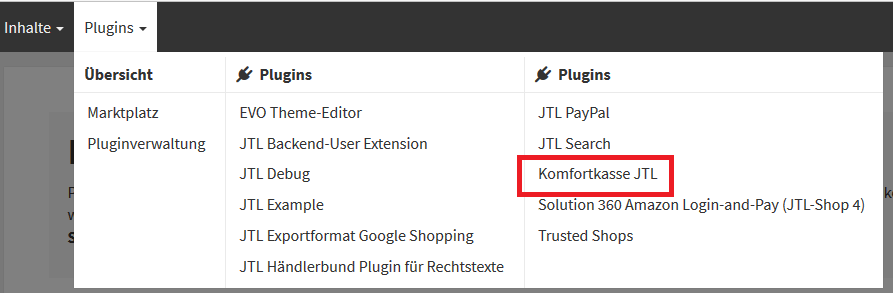
Wählen Sie "Export Bestellungen", um Bestellungen zu Komfortkasse zu übertragen und "Update von Bestellungen", um Updates zum Zahlungsstatus zu empfangen.
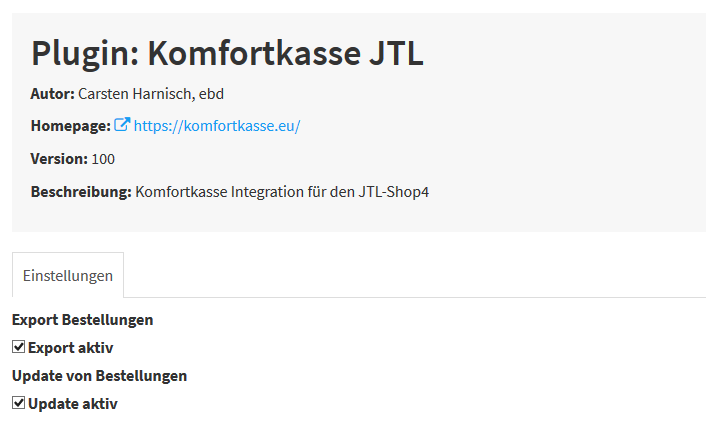
Wählen Sie nun die Einstellungen für die Zahlungsarten Vorkasse, Rechnung und Nachnahme. Wenn Sie eine Zahlungsart nicht über Komfortkasse verwalten möchten, wählen Sie keine Zahlungsart unter "Zahlungsmethoden" aus.
Wählen Sie, welche Bestellstatus als "offen" gelten sollen, welcher Bestellstatus bei einer Zahlung gesetzt werden soll und welcher Status bei einer Stornierung gesetzt werden soll.
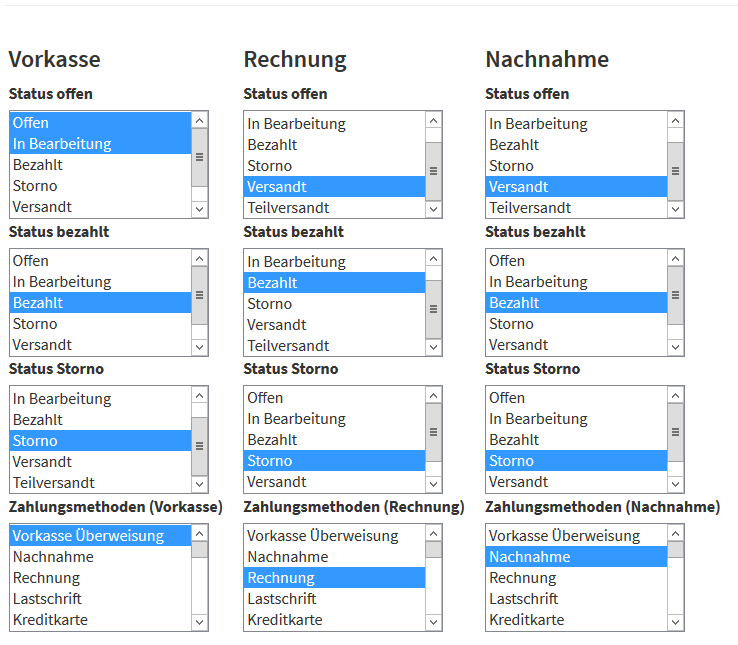
Die vorgegebenen Einstellungen sind normalerweise ausreichend.
Hinweis zur JTL-Wawi
Der Status wird beim nächsten Abgleich automatisch zur JTL-Wawi übertragen. Die Bestellung wird also auch in der JTL-Wawi auf bezahlt/storniert gesetzt!
Das war's! Als nächstes stellen Sie die Verbindung zu Komfortkasse her.

